Kako koristiti svestrano iskustvo s više prozora s Galaxy Z Fold3 5G
Galaxy Z Fold3 5G već je poznat po svojoj multitasking značajci s prilagodljivim mogućnostima podijeljenog zaslona tako da možete odabrati na što ćete se usredotočiti kada radite mnoge stvari odjednom. Kako biste u potpunosti iskoristili velike glavne zaslone na uređaju Galaxy Z Fold3 5G, brzo i jednostavno pristupite svojim omiljenim aplikacijama i layoutima pomoću oznaka na programskoj traci. U nastavku saznajte o potpuno novoj razini multitaskinga na telefonu Galaxy Z Fold3 5G.
Prije nego što isprobate dolje navedene preporuke u vezi s rješenjima, provjerite jesu li softver i povezane aplikacije uređaja ažurirani najnovijom verzijom. Za ažuriranje vašeg softvera molimo izvršite sljedeće korake:
Korak 1. Idite na Postavke> Ažuriranje softvera.
Korak 2. Dodirnite Preuzmi i instaliraj.
Korak 3. Slijedite upute na zaslonu.
Intuitivni višestruki prozor s pričvršćivanjem na rubnu ploču
Više prozora omogućuje vam pokretanje do tri aplikacije istovremeno u prikazu podijeljenog zaslona. Također možete pokrenuti više aplikacija istovremeno u skočnom prikazu.
Značajka rubne ploče omogućuje vam brzo prebacivanje između često korištenih aplikacija dok koristite aplikacije na velikom zaslonu. Ako je pričvrstite, možete zadržati programsku traku zadataka na zaslonu kako biste mogli brzo i jednostavno pristupiti svojim omiljenim aplikacijama i rasporedima.
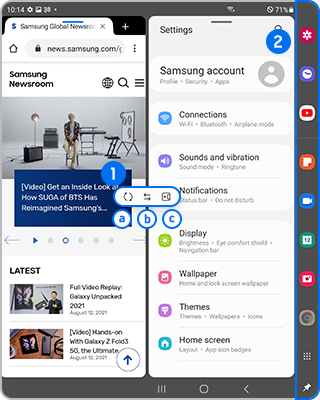
|
① Razdjelnik |
② Programska traka |
|---|---|
|
ⓐ Okretanje u smjeru kazaljke na satu ⓑ Promjena prozora ⓒ Dodavanje kombinirane aplikacije na rubnu ploču |
Programsku traku možete pričvrstiti s lijeve ili desne strane zaslona i dodati često korištene aplikacije na programsku traku kako biste ih jednim dodirom pokrenuli zajedno u prikazu podijeljenog zaslona. |
Kako biste pričvrstili svoje omiljene aplikacije na rubnu ploču, slijedite korake u nastavku.
Korak 1. Otvorite Postavke, a zatim odaberite Napredne značajke.
Korak 2. Odaberite Labs.
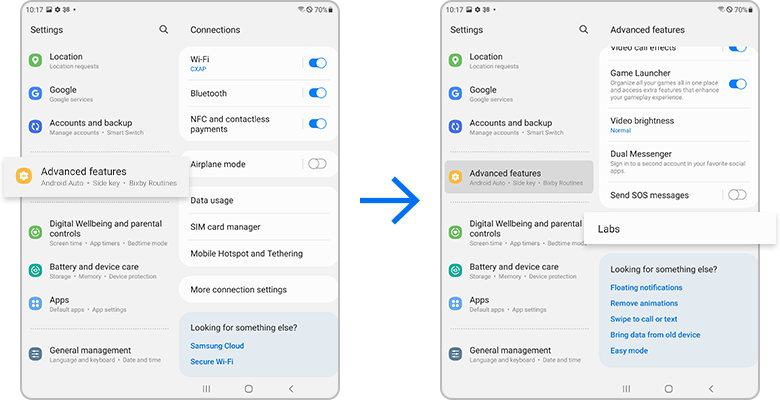
Korak 3. Dodirnite prekidač kako biste aktivirali Pričvrsti omiljene aplikacije.
Korak 4. Povucite ručicu rubne ploče prema sredini zaslona, a zatim dodirnite ikonu Više mogućnosti.
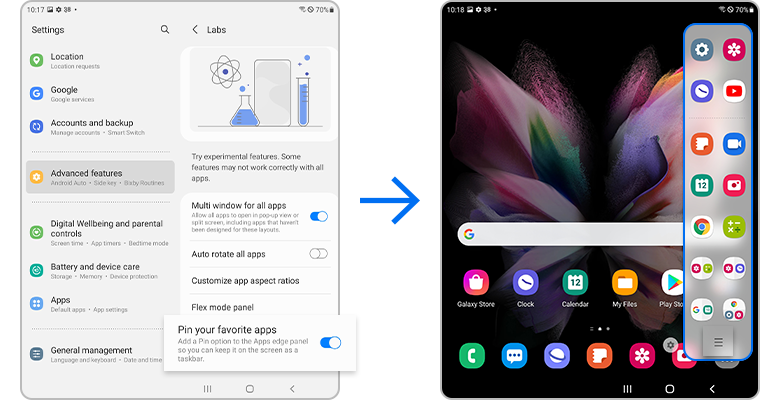
Korak 5. Odaberite ikonu Pričvrsti.
Korak 6. Pričvršćene omiljene aplikacije vidjet ćete na programskoj traci.
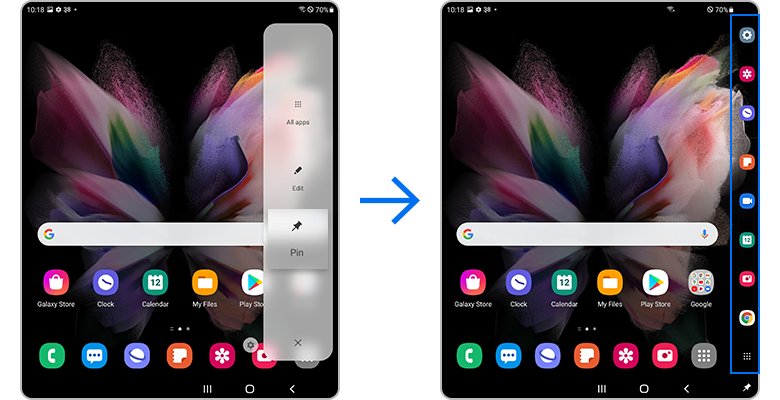
Napomena:
- Ista se aplikacija može otvoriti u 2 ~ 3 različita prozora.
- Neke aplikacije možda ne podržavaju ovu značajku.
Dodavanje parova aplikacija
Možete dodati često korištene aplikacije na rubnu ploču kako biste ih jednim dodirom pokrenuli zajedno u prikazu podijeljenog zaslona.
Korak 1. U prikazu podijeljenog zaslona dodirnite krugove između prozora aplikacija.
Korak 2. Dodirnite ikonu Dodaj kombinaciju aplikacija na rubnu ploču, a zatim će se aplikacije koje koristite u prikazu podijeljenog zaslona spremiti na rubnu ploču kao par aplikacija.
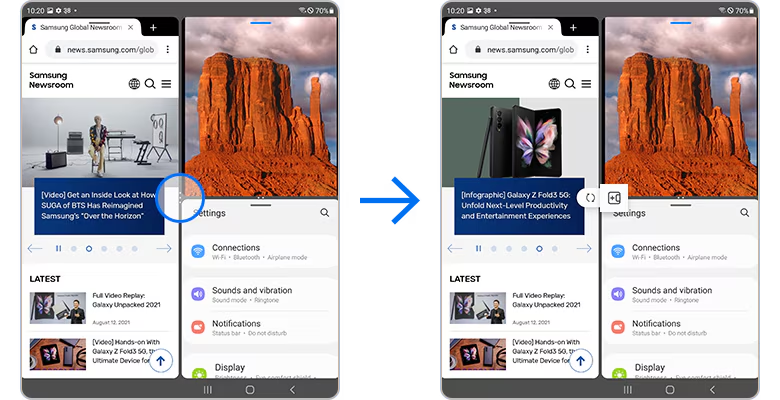
Svestrano iskustvo s više prozora
U usporedbi s prethodnim sklopivim uređajem Galaxy, napravljena su poboljšanja kako bi se omogućila veća sloboda i glatki prijelazi.
- Povuci i podijeli: Sadržaj možete brzo otvoriti u drugom prozoru i napraviti podjele izravno iz sadržaja.
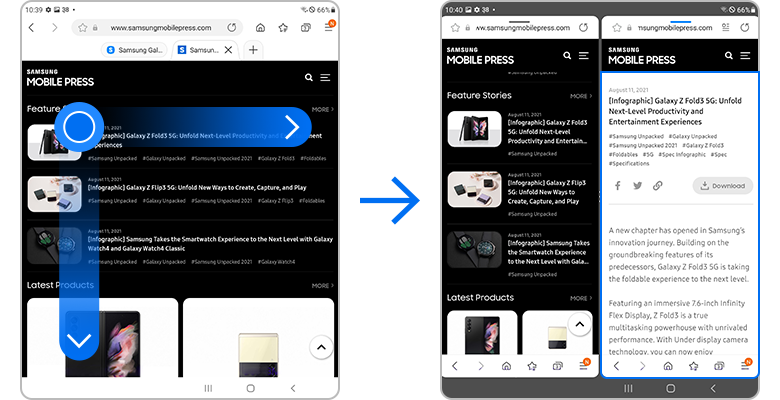
- Prozori prilagodljive veličine: Možete promijeniti veličinu prozora jednim dodirom.
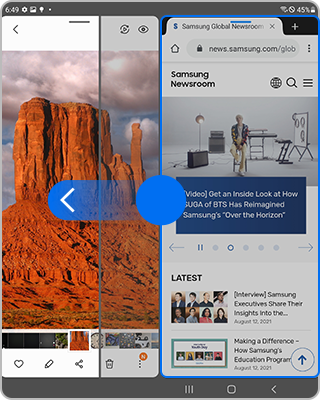
- Jednostavni prijelazi između prozora: Možete promijeniti položaj prozora jednim dodirom.
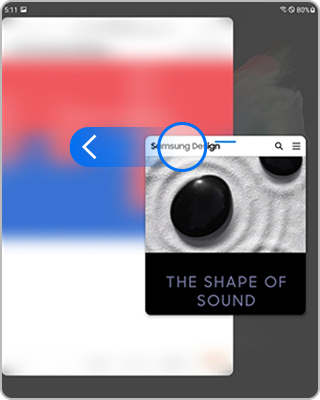
- Povuci i ispusti datoteke: Možete dijeliti sadržaj između različitih aplikacija.
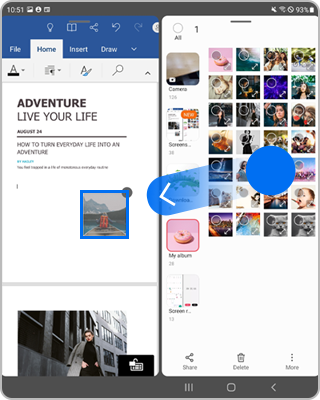
Napomena:
- Neke aplikacije možda ne podržavaju ovu značajku.
- Neke značajke možda nisu dostupne na zaslonu poklopca.
Napomena: snimke zaslona uređaja i izbornika mogu se razlikovati ovisno o modelu uređaja i verziji softvera.
Saznajte više o tome kako se brinuti o sklopivim uređajima Galaxy pod 'Mjere opreza pri korištenju Galaxy sklopivih uređaja’ uz Samsungovu podršku.
Zahvaljujemo na povratnim informacijama
Molimo vas da odgovorite na sva pitanja.
_JPG$)